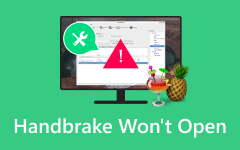Hvordan fikse iPhonen min har ingen lyd på video for å nyte å se
Å ta videoer på iPhone er veldig profesjonelt. En eksisterende årsak er at iPhone tar opp videoer av høy kvalitet. Funksjonene inkluderer makrofotografering, portrettmodus, seriemodus, hurtigfotografering og mer! I tillegg byr også iPhone på god lydkvalitet.
Problemer på våre iPhones er imidlertid uunngåelige. Et av problemene du kan støte på når du bruker den er relatert til lyden. Hvis det skjer, vil opplevelsen din av å se filmer eller videoer være et mareritt. Årsaken er at du ikke vil høre noen lyd fra din iPhone.
Du kan spørre: Hvordan får jeg lyd på iPhone-videoene mine? Det kan være utfordrende, men vi er her for å hjelpe deg. Så la oss starte med å bla nedover.
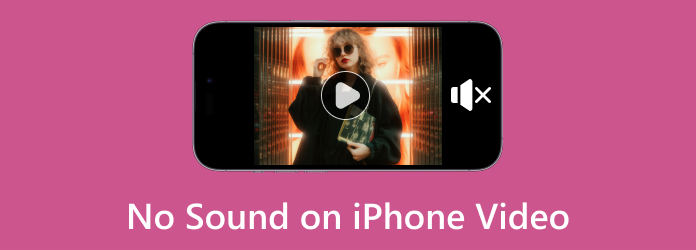
Del 1. Hvorfor videoen min ikke har lyd iPhone
Faktorene som gjør at iPhone-videoen ikke har lyd er vanskelig å finne ut. Det avhenger av situasjonen til din iPhone. Problemet kan fokusere på programvare- eller maskinvarerelaterte problemer. En av de vanligste årsakene til problemet er imidlertid at iPhone er dempet. Du kan gjøre det ved et uhell ved å trykke på Volum ned-knappen på iPhone.

En ødelagt iPhone-høyttaler kan også føre til at iPhone ikke har lyd. Hvis du oppdager at det ikke er det, må du likevel sjekke. Årsaken er at små rusk på iPhone-høyttaleren også kan hindre lyden fra den. Hvis du ser noen av dem, må du fjerne dem umiddelbart.

iPhones har også tilbehør som du kan bruke til å lytte til musikk og annen lyd! I så fall, sjekk dem også om de er koblet til din iPhone, noe som fører til at du ikke hører lyden. Å fjerne dem vil være til stor nytte for deg.

Til slutt har iPhone en Ikke forstyrr- eller Stille-funksjon. I tillegg har den flere applikasjoner der du kan se filmer og høre på musikk. Hvis funksjonene Ikke forstyrr eller Stille er slått på på enkelte apper, kan det hende at iPhone ikke produserer lyd. Det avhenger av tillatelsene appene tok.
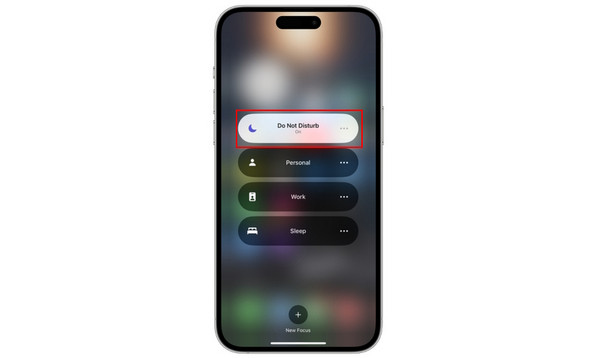
Del 2. Hvordan får jeg lyd på iPhone-videoene mine
Ingen tillater ulemper på sine iPhones, spesielt når de ser på videoer. Når videoene dine ikke produserer noen lyd, ikke tenk deg om to ganger. Fiks dem så snart som mulig for å unngå mer omfattende feil i fremtiden. Men hvordan? Vel, de enkleste feilsøkingsmetodene er tilgjengelige nedenfor. Oppdag dem mens du blar nedover.
Alternativ 1. Slå på lyden for video
iPhone-volumet kan justeres fra høyt til lavt. Hvis du trykker på volum opp og ned-knappene, vil det gjøre det. Men den kan være dempet siden du ikke kan høre en lyd på iPhone. Det betyr bare at volum ned-knappen på iPhone nådde sin grense. Hvis ja, volum opp iPhone for å se om det er hovedproblemet. Se hvordan nedenfor.
Få din iPhone og åpne Bilder app. Sørg for at du åpner denne appen hvis du vil bruke volumknappene på iPhone. Hvis du starter en annen app, kan det føre til justering av volumet på varslingslyden. Etter det, trykk og hold volum opp knappen for å øke iPhone-volumet.
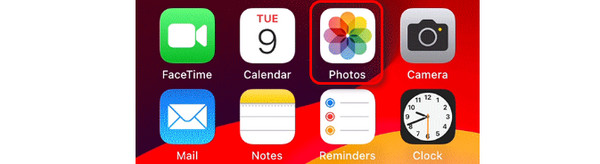
Alternativt kan du gå til innstillinger app på din iPhone. Du vil se ulike alternativer for iPhone-tilpasningene dine. Blant alle valgene, velg Lyder & Haptics knapp. Inne i funksjonen går du til Ringetone og varselvolum seksjon. Vennligst flytt slider til høyre for å skru opp volumet.
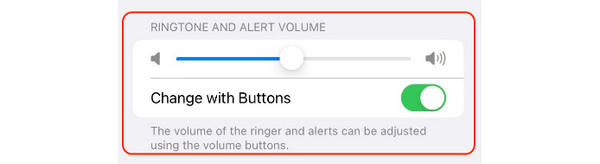
Alternativ 2. Slå av Bluetooth
Enheter som iPhones har en Bluetooth-funksjon. Det er en trådløs radioteknologi som kobler sammen enhetene dine for lyddeling. Hvis denne funksjonen er slått på, inkludert annet tilbehør på iPhone, som Airpods, kan de være tilkoblet. Det kan føre til at iPhone ikke slipper lyd på høyttaleren. Å slå av iPhone Bluetooth vil hjelpe deg med å løse problemet. Hvis du trenger å slå av funksjonen, følg trinnene nedenfor.
Åpne iPhone og sett grensesnittet på Hjem-skjerm. Sveip skjermen øverst til høyre. Senere vil din iPhone vise deg kontroll~~POS=TRUNC seksjon. Finn Bluetooth ikonet i den første delen. Trykk på den og la den stå i grå farge. Det betyr bare at funksjonen allerede er deaktivert.
Alternativt kan du gå til iPhone innstillinger app. I den første delen velger du Bluetooth ikon. Senere trykker du på Bluetooth-glidebryter for å slå den av. Som den forrige måten, må du la den være i grå farge. Det betyr at du har deaktivert den.
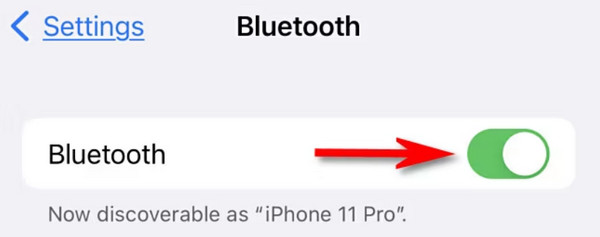
Alternativ 3. Rengjør høyttaler
Noen ganger handler ikke problemet om iPhone-programvaren. En enkel rengjøring på iPhone-høyttaleren kan også være en av måtene å fikse iPhone-videoer uten lyd. Prosessen med å rengjøre høyttaleren kan ta for mye av tiden din. Det kommer an på hvor skittent det er. For en sikrere prosess, følg den detaljerte veiledningen nedenfor.
Ulike rengjøringsverktøy kan brukes til rengjøring av iPhone-høyttalere. En av de mest anbefalte er bruken av Myk børste med børster. Skaff deg en og fjern tilbehøret, inkludert deksler til din iPhone. Etter det børst høyttaleren på iPhone. Pass på at det ikke er mye vann på børsten. Utfør prosessen gjentatte ganger og sørg for at det ikke er igjen støv og rusk på høyttaleren.

Alternativ 4. Bruk Tipard FixMP4
Videoer uten lyd på iPhone kan skyldes nedlastingsfeil, redigeringsfeil, overføring av skader og mer. De nevnte problemene kan løses med bare ett verktøy, Tipard FixMP4. Problemer som uspillbar video under konvertering og prosessering er også inkludert.
Det som er bra med dette verktøyet er at det har en forhåndsvisningsfunksjon. Før du lagrer videoen, vil programvaren vise deg det 10 sekunder lange forhåndsresultatet. I tillegg er de støttede videoformatene til programvaren MP4, MOV, AVI og 3GP.
Trinn 1Last ned Tipard FixMP4 på din PC. Sett den opp og start den etterpå. Opplastingsskjermen vil være det første grensesnittet du vil se. På venstre side klikker du på I tillegg til for å legge til videoen i programvaren. Legg til Eksempelvideo på høyre I tillegg til knappen til høyre etterpå. Det anbefales at du importerer begge MP4-videoene.
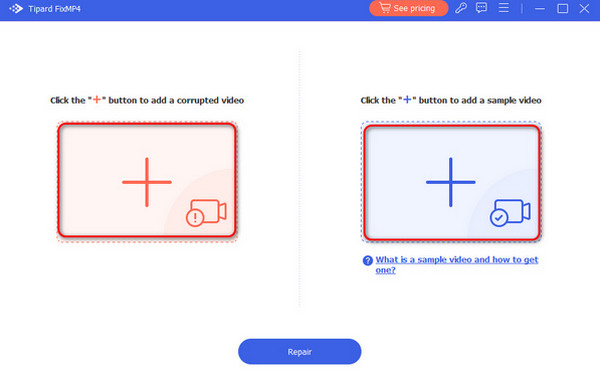
Trinn 2Nå som du ser de to videoene, er det på tide å fikse den originale. Alt du trenger å gjøre er å klikke på reparasjon knappen nederst. Programvaren vil lastes inn i noen få sekunder.
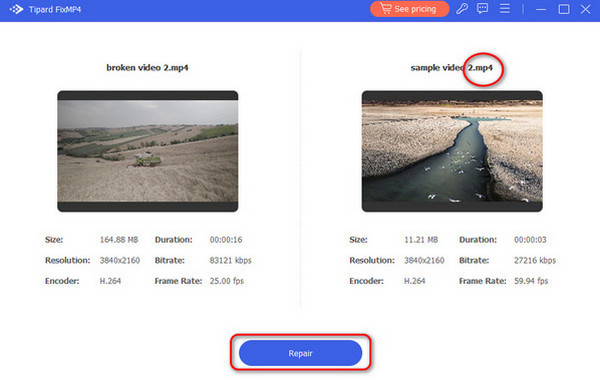
Trinn 3På neste skjerm vil du se resultatene. Det er opp til deg å se Forhåndsvisning delen først. Men hvis du vil lagre videoen, klikker du på Spar knappen nederst.
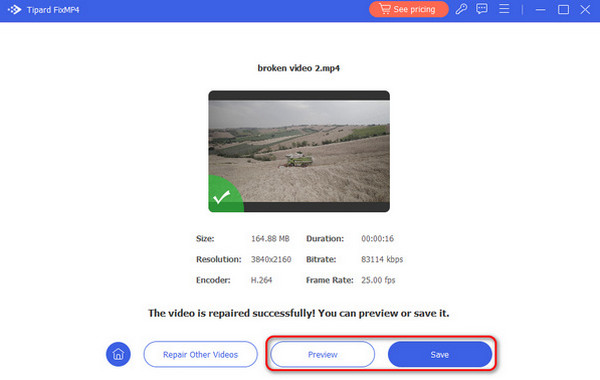
Del 3. Tips om iPhone-videoavspilling og -opptak
For å unngå problemet du har opplevd ovenfor, her er noen tips for iPhone-videoavspilling og -opptak. Når du spiller inn videoer, sørg for at iPhone er klar. Siden videoer inneholder lyd, sørg for at iPhone-høyttaleren er ren og at det ikke er noe rusk. Det er å ta opp videoen med god lydkvalitet fordi det ikke er noen hindring eller blokkering.
Hva med å spille av iPhone-videoer? Vel, sørg for at filformatet til videoen støttes med iPhone. Det er for å unngå korrupsjon av videoen. I tillegg kan videoer spilles av på nett. Sørg for at du har en stabil internettforbindelse for best kvalitet.
Utvidet lesing:
Reparer feilkode 224003: Løsninger for sømløs videostreaming
HTML5-video ikke funnet: årsaker, reparasjoner og videoreparasjonsløsninger
Del 4. Vanlige spørsmål om Ingen lyd på iPhone Video
Hvorfor har videoene mine plutselig ingen lyd?
Du kan ved et uhell trykke på volum ned-knappen på iPhone slik at videolyden er fjernet. Prøv å trykke på Volum opp-knappen for å sjekke. Videoen kan også være korrupt eller forsinket.
Hvordan får jeg lyd fra en video på iPhone?
Bruk et lydekstraksjonsprogram. Hvis du ikke foretrekker å laste ned et verktøy eller en app, bruk et nettbasert verktøy. En av de beste er Tipard Video Converter Ultimate.
Hvordan kan jeg gjenopprette lyd fra en video?
Du trenger hjelp av programvare for lydgjenoppretting. Men hvis du vil ha den mest pålitelige måten, kontakt en profesjonell lydtjeneste.
konklusjonen
Avslutningsvis spørsmålet om ingen lyd på iPhone-videoer har mange årsaker. Det inkluderer programvare- og maskinvareproblemer. Heldigvis har hvert problem løsninger som du kan utføre. Dette innlegget inneholder feilsøkingsmetoder relatert til problemet. Alle er enkle, inkludert det beste verktøyet for å reparere MP4-videoer. Tipard FixMP4 er det beskrevne verktøyet. Men vi foreslår at du tar tipsene fra dette innlegget. Det er for å unngå det erfarne problemet.